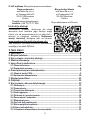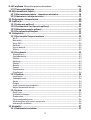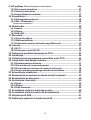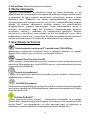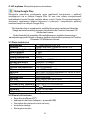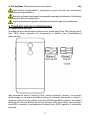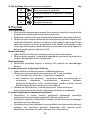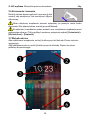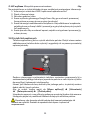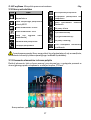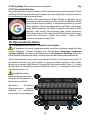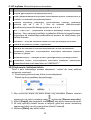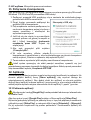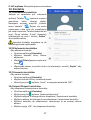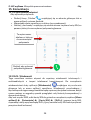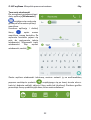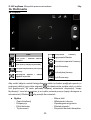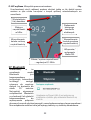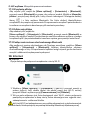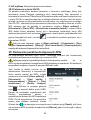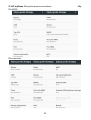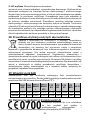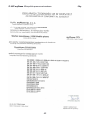INSTRUKCJA OBSŁUGI SMARTFONA
myPhone City
Nr partii:
201705
Tworzymy dla Ciebie.
Dziękujemy za wybranie urządzenia marki myPhone. Produkt został
zaprojektowany z myślą o Tobie, dlatego zrobiliśmy wszystko, aby korzystanie z
niego sprawiało Ci przyjemność.
Zadbaliśmy, aby elegancja, funkcjonalność oraz wygoda użytkowania łączyły się
z przystępną ceną.
W trosce o Twoje bezpieczeństwo zalecamy uważne przeczytanie poniższej
instrukcji obsługi.

© 2017 myPhone. Wszystkie prawa zastrzeżone. City
2
Dane producenta
myPhone Sp. z o. o.
ul. Nowogrodzka 31
00-511 Warszawa
Polska
E-mail: pomoc@myphone.pl
Infolinia: (+48 71) 71 77 400
Biuro obsługi klienta
myPhone Sp. z o. o.
ul. Krakowska 119
50-428 Wrocław
Polska
Wyprodukowano w Chinach
Instrukcja obsługi
Rzeczywisty produkt, dołączone do niego
akcesoria oraz niektóre jego funkcje mogą
różnić się od prezentowanych na zdjęciach i
opisach w niniejszej instrukcji. Najnowsza
wersja instrukcji dostępna jest na stronie:
www.myphone.pl/produkt/myphone-city
Aby otworzyć tę stronę wystarczy zeskanować
znajdujący się obok QR Kod.
1. Spis treści
1. Spis treści ................................................................................................................... 2
2. Bezpieczeństwo ....................................................................................................... 5
3. Korzystanie z instrukcji obsługi ......................................................................... 6
4. Ważne informacje ................................................................................................... 7
5. Specyfikacja techniczna ........................................................................................ 7
5.1 Dane techniczne ..........................................................................................................8
5.2 Zawartość zestawu .....................................................................................................8
6. Przed pierwszym uruchomieniem ..................................................................... 9
6.1 Montaż kart(y) SIM .....................................................................................................9
6.2 Ładowanie akumulatora ........................................................................................ 10
7. Wygląd smartfona ................................................................................................ 11
8. Przyciski ................................................................................................................... 12
9. Korzystanie z ekranu dotykowego ................................................................. 13
9.1 Dotknięcie ................................................................................................................... 13
9.2 Przesunięcie ............................................................................................................... 13
9.3 Trzykrotne kliknięcie .............................................................................................. 13
9.4 Przeciągnięcie ............................................................................................................ 13
9.5 Dotknięcie i przytrzymanie................................................................................... 13
9.6 Rozsuwanie i zsuwanie ........................................................................................... 14
9.7 Blokada ekranu ......................................................................................................... 14
9.8 Czytnik linii papilarnych ........................................................................................ 15
9.9 Ekran pulpitu urządzenia ....................................................................................... 16
9.10 Ikony wskaźników ................................................................................................. 17
9.11 Usuwanie elementów z ekranu pulpitu .......................................................... 17

© 2017 myPhone. Wszystkie prawa zastrzeżone. City
3
9.12 Tworzenie folderów .............................................................................................. 18
10. Wprowadzanie tekstu ...................................................................................... 18
10.1 Wprowadzanie tekstu – klawiatura wirtualna ............................................ 18
10.2 Kopiowanie i wklejanie tekstu .......................................................................... 19
11. Połączenie z komputerem ............................................................................... 20
12. Aplikacje ................................................................................................................ 20
12.1 Pobieranie aplikacji ............................................................................................... 20
12.2 Uruchamianie i wyłączanie aplikacji ............................................................... 21
12.3 Odinstalowywanie aplikacji ............................................................................... 21
12.4 Zarządzanie aplikacjami ...................................................................................... 21
13. Ustawienia ............................................................................................................ 22
13.1 Sieci zwykłe i bezprzewodowe ......................................................................... 22
Wi-Fi .................................................................................................................................................. 22
Bluetooth ......................................................................................................................................... 22
Karty SIM ......................................................................................................................................... 22
KotKnot ............................................................................................................................................ 22
Użycie danych ................................................................................................................................ 22
Więcej ............................................................................................................................................... 22
13.2 Urządzenie ............................................................................................................... 23
Wyświetlacz ................................................................................................................................... 23
Powiadomienia .............................................................................................................................. 23
Dźwięk .............................................................................................................................................. 23
Aplikacje ........................................................................................................................................... 23
Pamięć ............................................................................................................................................... 23
Bateria ............................................................................................................................................... 23
Pamięć ............................................................................................................................................... 23
Użytkownicy ................................................................................................................................... 24
DuraSpeed ....................................................................................................................................... 24
13.3 Osobiste .................................................................................................................... 24
Lokalizacja ....................................................................................................................................... 24
Zabezpieczenia .............................................................................................................................. 24
Konta ................................................................................................................................................. 24
Google ............................................................................................................................................... 24
Język i metody wprowadzania ................................................................................................ 24
Kopia i kasowanie danych ......................................................................................................... 25
13.4 System ....................................................................................................................... 25
Data i czas ........................................................................................................................................ 25
Ułatwienia dostępu ..................................................................................................................... 25
Drukowanie .................................................................................................................................... 26
Opcje programistyczne .............................................................................................................. 26
Harmonogram włączania i wyłączania ................................................................................ 26
Informacje o telefonie ................................................................................................................. 26
14. Kontakty ................................................................................................................ 27
14.1 Dodawanie kontaktów ........................................................................................ 27

© 2017 myPhone. Wszystkie prawa zastrzeżone. City
4
14.2 Edytowanie kontaktów ....................................................................................... 27
14.3 Usuwanie kontaktów ........................................................................................... 27
14.4 Import/Eksport kontaktów ................................................................................ 27
15. Komunikacja ........................................................................................................ 28
15.1 Wykonywanie połączeń ...................................................................................... 28
15.2 SMS - Wiadomości ................................................................................................. 28
Tworzenie wiadomości ............................................................................................................... 29
16. Multimedia ............................................................................................................ 30
16.1 Aparat ........................................................................................................................ 30
16.2 Zdjęcia........................................................................................................................ 31
16.3 Radio FM ................................................................................................................... 31
17. Bluetooth............................................................................................................... 32
17.1 Wysyłanie plików .................................................................................................. 33
17.2 Odbieranie plików ................................................................................................. 33
17.3 Podłączanie zestawu słuchawkowego Bluetooth ...................................... 33
18. Internet .................................................................................................................. 33
18.1 Wi-Fi ........................................................................................................................... 33
18.2 Połączenie z siecią 3G/4G ................................................................................... 34
19. Dodawanie punktów dostępowych APN ................................................... 34
20. Lokalizacja ............................................................................................................ 36
21. Aktualizacja oprogramowania smartfona przez OTA ........................... 36
22. Uwagi dotyczące bezpieczeństwa ................................................................ 37
22.1 Rozwiązywanie problemów ............................................................................... 37
22.2 Ochrona danych na kartach pamięci ............................................................... 38
22.3 Ochrona danych osobowych i ważnych informacji .................................... 38
22.4 Uwagi na temat poprawnego używania akumulatora .............................. 38
23. Konserwacja urządzenia .................................................................................. 39
24. Bezpieczeństwo podczas słuchania muzyki/ połączeń. ........................ 39
25. Bezpieczeństwo otoczenia .............................................................................. 40
26. Korzystanie z instrukcji .................................................................................... 40
26.1 Zgody .......................................................................................................................... 40
26.2 Wygląd ....................................................................................................................... 40
26.3 Znaki towarowe ..................................................................................................... 40
27. Prawidłowa utylizacja zużytego sprzętu .................................................... 40
28. Prawidłowa utylizacja zużytych akumulatorów ..................................... 41
29. Współczynnik SAR ............................................................................................. 41
30. Deklaracja zgodności z dyrektywami UE ................................................... 41

© 2017 myPhone. Wszystkie prawa zastrzeżone. City
5
2. Bezpieczeństwo
Zapoznaj się uważnie z podanymi tu wskazówkami. Nieprzestrzeganie tych
zaleceń może być niebezpieczne lub niezgodne z prawem. Wszystkie urządzenia
bezprzewodowe mogą powodować zakłócenia mogące wpływać na pracę
innych urządzeń. Nie włączaj urządzenia w miejscach, w których zabrania się
korzystania z urządzeń elektronicznych, ani gdy może ono spowodować
zakłócenia. Nie upuszczaj smartfonu i nie narażaj na uszkodzenia mechaniczne.
—WI-FI (WLAN)—
W krajach Unii Europejskiej z sieci WLAN (Wi-Fi) możesz korzystać bez
ograniczeń wewnątrz budynków.
—WODA I INNE PŁYNY—
Nie narażaj urządzenia na działanie wody i innych płynów. Może to
niekorzystnie wpłynąć na pracę i żywotność podzespołów elektronicznych.
Unikaj pracy w środowisku o dużej wilgotności – zaparowane pomieszczenia,
deszczowa pogoda. Drobinki wody mogą spowodować pojawienie się wilgoci w
urządzeniu, a to nie wpływa korzystnie na pracę podzespołów elektronicznych.
—OBSZARY O OGRANICZONYM DOSTĘPIE—
Wyłącz urządzenie w samolocie - może ono zakłócać pracę znajdujących się w
nim urządzeń. Urządzenie może zakłócać pracę sprzętu medycznego w
szpitalach i placówkach ochrony zdrowia. Stosuj się do wszelkiego rodzaju
zakazów, przepisów i ostrzeżeń przekazywanych przez personel medyczny.
—PROFESJONALNY SERWIS—
Ten produkt może być naprawiany wyłącznie przez wykwalifikowany serwis
producenta lub autoryzowany punkt serwisowy. Naprawa urządzenia przez
niewykwalifikowany lub nieautoryzowany serwis grozi uszkodzeniem
urządzenia i utratą gwarancji.
—NIEPEŁNOSPRAWNI RUCHOWO LUB PSYCHICZNIE—
Urządzenie nie powinno być obsługiwane przez osoby (także dzieci) o
ograniczonych predyspozycjach ruchowych lub psychicznych, a także osoby
niemające doświadczenia w obsłudze sprzętu elektronicznego. Mogą z niego
korzystać tylko pod nadzorem osób odpowiadających za ich bezpieczeństwo.
—DZIECI—
Urządzenie nie jest zabawką. Karta pamięci i karta SIM są na tyle małe, że mogą
zostać połknięte przez dziecko lub spowodować zadławienie. W trosce o
bezpieczeństwo dzieci należy przechowywać urządzenie oraz załączone do
niego akcesoria z dala od ich zasięgu.
—AKUMULATORY I AKCESORIA—
Akumulatora używaj tylko zgodnie z jego przeznaczeniem. Unikaj wystawiania
akumulatora na działanie bardzo niskich lub bardzo wysokich temperatur
(poniżej 0°C / 32°F lub powyżej 40°C / 104°F), mogą mieć wpływ na żywotność
akumulatora. Nie narażaj akumulatora na kontakt z płynami i metalowymi
przedmiotami, gdyż może to je całkowicie lub częściowo uszkodzić. Nie niszcz,

© 2017 myPhone. Wszystkie prawa zastrzeżone. City
6
nie uszkadzaj ani nie wrzucaj akumulatora do ognia – może to być niebezpieczne
i spowodować wybuch lub pożar. Zużyty lub uszkodzony akumulator należy
umieścić w specjalnym pojemniku. Przeładowanie akumulatora może
spowodować jego uszkodzenie. W związku z tym nie ładuj jednorazowo
akumulatora dłużej niż 1 dzień. Zamontowanie akumulatora nieodpowiedniego
typu grozi jego wybuchem. Nie otwieraj akumulatora. Utylizuj akumulator
zgodnie z instrukcją. Nieużywaną ładowarkę odłącz od zasilania. W przypadku
uszkodzenia przewodu ładowarki nie naprawiaj go, tylko wymień ładowarkę na
nową. Używaj tylko oryginalnych akcesoriów producenta.
—DANE (KONTAKTY, WIADOMOŚCI, ZDJĘCIA, FILMY)—
Pamiętaj o regularnym wykonywaniu kopii zapasowych danych zgromadzonych
w pamięci smartfona. System operacyjny zapewnia możliwość automatycznego
gromadzenia kontaktów i danych o zainstalowanych aplikacjach na darmowym
dysku wirtualnym, który przypisany jest do każdego konta użytkownika na
urządzeniu. Dodatkowo skonfigurowana usługa możne zapewnić wykonywanie
kopii zapasowych zdjęć i filmów. Jeśli ktoś nie chce zapisywać danych w
chmurze, powinien wykorzystać jedną z powszechnie dostępnych aplikacji
pozwalających na wykonanie kopii zapasowych na karcie pamięci, albo
zapisywać dane na dysku twardym domowego komputera.
—SŁUCH—
Aby uniknąć uszkodzenia słuchu, nie używaj urządzenia na
wysokim poziomie głośności przez dłuższy czas, ani nie przykładaj
włączonego i ustawionego tak urządzenia bezpośrednio do ucha.
—WZROK—
Aby uniknąć uszkodzenia wzroku, nie patrz z bliska w kierunku
lampy błyskowej podczas jej pracy. Mocny strumień światła może
doprowadzić do trwałego uszkodzenia wzroku!
3. Korzystanie z instrukcji obsługi
Urządzenie oraz zrzuty ekranu zamieszczone w tej instrukcji mogą się różnić od
występujących w rzeczywistym produkcie. Akcesoria dołączone do zestawu
mogą wyglądać inaczej niż w niniejszej instrukcji. W instrukcji obsługi zostały
opisane opcje znajdujące się w systemie Android, ale mogą się one różnić od
dostępnych w smartfonie, w zależności od wersji systemu operacyjnego
zainstalowanego w urządzeniu. Instrukcja powstała na bazie domyślnie
ustawionego systemu operacyjnego.

© 2017 myPhone. Wszystkie prawa zastrzeżone. City
7
4. Ważne informacje
Aplikacje zainstalowane w smartfonie mogą się różnić działaniem od ich
odpowiedników instalowanych na komputerze osobistym. Mogą się także różnić
w zależności od kraju, regionu, parametrów technicznych sprzętu, a także
operatora sieci. Producent nie ponosi odpowiedzialności za problemy
spowodowane przez oprogramowanie innych firm i nieprawidłowości mogące
pojawić się podczas edytowania ustawień rejestru lub modyfikowania
oprogramowania systemu operacyjnego. Próby wprowadzania zmian w
systemie operacyjnym mogą być przyczyną nieprawidłowego działania
urządzenia, aplikacji i podstawą do unieważnienia gwarancji. Podczas
korzystania ze smartfona może pojawić się ból lub dyskomfort oczu, dłoni,
nadgarstków, ramion, szyi i kręgosłupa. W takim przypadku należy zaprzestać
korzystania ze smartfona i jak najszybciej skonsultować się z lekarzem.
5. Specyfikacja techniczna
Ekran dotykowy o przekątnej 5” i rozdzielczości 720x1280 px
Nowoczesny wyświetlacz wyświetla obraz o głębokich barwach, co pozwoli
docenić filmy, zdjęcia i gry w realnych i soczystych kolorach.
Procesor Quad Core Cortex A53
Super wydajny, czterordzeniowy procesor zapewnia maksymalną efektywność
smartfona. Wymagające gry, strony WWW, poczta – wielozadaniowość sprawia,
że wszystko działa płynnie.
Czytnik linii papilarnych
Czytnik linii papilarnych doskonale sprawdzi się przy szybkim i bezpiecznym
odblokowywaniu telefonu.
Dual SIM (hybrydowy)
Zastosowana w smartfonie technologia Dual SIM umożliwia niezwykle wygodne
korzystanie z dwóch kart SIM jednocześnie. Jeden ze slotów może zostać zajęty
przez kartę microSD.
System Android™
System operacyjny marki Google™ - niesamowite możliwości są w zasięgu
Twojej dłoni - wszystkie aplikacje dostępne są w każdej chwili, najnowszy klient
poczty Gmail™ czy przeglądarka, to tylko początek tego, co odkryjesz w
smartfonie - resztę znajdziesz w internetowym sklepie Google Play™.

© 2017 myPhone. Wszystkie prawa zastrzeżone. City
8
Sklep Google Play
Wszystkie smartfony producenta mają możliwość korzystania z aplikacji
znajdujących się w sklepie Google Play. W tym celu należy zarejestrować
indywidualne konto Google, podając adres e-mail i hasło. Po zarejestrowaniu i
akceptacji regulaminu możesz korzystać z płatnych i bezpłatnych aplikacji
zamieszczonych w sklepie Google Play.
The Android robot is reproduced or modified from work created and shared by
Google and used according to terms described in the Creative Commons 3.0
Attribution License.
Robot Android jest powielany lub modyfikowany z projektu utworzonego i
udostępnionego przez Google i używany zgodnie z warunkami opisanymi w Creative
Commons 3.0 Attribution License.
5.1 Dane techniczne
Wyświetlacz 5” 720x1280 px, 2.5D, IPS
Procesor Quad Core ARM Cortex A53 MT6737V
Aparat tylny (główny) 13 Mpx z lampą LED
Aparat przedni 5 Mpx
Pamięć RAM 2 GB
Pamięć wewnętrzna 16 GB
Czytnik kart microSD do 32 GB (hybrydowy)
System operacyjny Android 7.0 Nougat
Dual SIM Tak (hybrydowy)
Czytnik linii papilarnych Tak, tył obudowy
Złącza microUSB; minijack 3,5 mm
Łączność Wi-Fi 802.11 b/g/n, Bluetooth 4.1, GPS z A-GPS
GSM 850/900/1800/1900 MHz
WCDMA (3G) 900/2100 MHz
LTE (4G) 800/1800/2100/2600 MHz
Akumulator 2400 mAh Li-ion (zamontowana na stałe)
Parametry wej. ładowarki
100-240 V~ 0,15 A 50/60 Hz
Parametry wyj. ładowarki
5 V 1 A
Wymiary 144 x 72 x 8,6 mm
Waga telefonu 143 g
5.2 Zawartość zestawu
• Smartfon myPhone CITY
• Ładowarka sieciowa (adapter + przewód USB)
• Narzędzie do otwierania tacki na karty
• Instrukcja obsługi
• Karta gwarancyjna

© 2017 myPhone. Wszystkie prawa zastrzeżone. City
9
Jeśli brakuje którejkolwiek z powyższych pozycji lub jest ona uszkodzona,
skontaktuj się ze sprzedawcą.
Radzimy zachować opakowanie na wypadek ewentualnej reklamacji. Przechowuj
opakowanie z dala od zasięgu dzieci.
Zutylizuj opakowanie zgodnie z lokalnymi przepisami, gdy nie jest potrzebne.
6. Przed pierwszym uruchomieniem
6.1 Montaż kart(y) SIM
Urządzenie jest smartfonem wykonanym w technologii Dual SIM (obsługa do 2
kart SIM), który pozwala na korzystanie z dwóch sieci komórkowych
jednocześnie.
Aby poprawnie włożyć kart(ę/y) SIM, należy wyłączyć telefon i za pomocą
dołączonego w zestawie narzędzia otworzyć (wsunąć końcówkę w otwór) i
wysunąć tackę na karty), włożyć kart(ę/y) SIM do gniazd(a) zgodnie z rysunkami
obok gniazd, wsunąć delikatnie tackę z kartami. Jeśli chcesz użyć karty pamięci
microSD, to możesz ją zamontować zamiast karty SIM1, zgodnie z rysunkiem
powyżej.

© 2017 myPhone. Wszystkie prawa zastrzeżone. City
10
Używaj tylko kart pamięci zalecanych przez producenta urządzenia – zwróć
uwagę na dobór odpowiedniego formatu - microSD, pojemności i rodzaju/klasy.
Niekompatybilne karty pamięci mogą uszkodzić urządzenie oraz spowodować, że
przechowywane na niej dane mogą ulec uszkodzeniu. Niekompatybilność karty
pamięci może być wywołana m.in. przez nieprawidłowy format karty (wymagany
format microSD) lub nieobsługiwaną pojemność karty - powyżej wartości zalecanych
przez producenta.
6.2 Ładowanie akumulatora
Przed pierwszym włączeniem urządzenia należy naładować akumulator.
Akumulator należy naładować przy użyciu ładowarki z zestawu lub
przeznaczonej do tego typu urządzeń. W razie wątpliwości skontaktuj się ze
sprzedawcą lub serwisem producenta. Należy używać wyłącznie ładowarek i
przewodów zalecanych przez producenta. Używanie niezgodnych ładowarek
lub przewodów może spowodować eksplozję akumulatora lub uszkodzenie
urządzenia. Gdy akumulator jest bliski rozładowania, wyświetlany jest
komunikat o niskim poziomie jego naładowania. Aby kontynuować korzystanie
z urządzenia, należy naładować jego akumulator. Po całkowitym rozładowaniu
akumulatora urządzenie może nie dać się włączać nawet wtedy, gdy jest
ładowane. Przed ponownym włączeniem urządzenia należy przez kilka minut
ładować akumulator. W przypadku problemów z akumulatorem lub w razie
konieczności jego wymiany - urządzenie należy dostarczyć do centrum
serwisowego producenta. Aby naładować akumulator podłącz wtyczkę
microUSB do gniazda w urządzeniu a wtyczkę USB do ładowarki.
Nieprawidłowe podłączenie ładowarki (przewodu USB) może spowodować
uszkodzenie urządzenia lub zasilacza. Uszkodzenia wynikające z nieprawidłowej
obsługi nie są objęte gwarancją.
Podłącz ładowarkę do gniazda sieciowego. Po rozpoczęciu ładowania w prawym
górnym rogu ekranu ikona akumulatora zmieni się na animowaną z symbolem
pioruna, a gdy urządzenie było wyłączone, to pojawić powinna się animacja
obrazująca poziom naładowania akumulatora.
Podczas ładowania urządzenie może się nagrzewać. To normalne zjawisko,
które nie powinno wpływać na trwałość ani wydajność urządzenia.
Gdy procent naładowania dojdzie do 100, będzie to oznaczało, że akumulator
jest już naładowany i wtedy zakończ jego ładowanie. Odłącz ładowarkę od
gniazda sieciowego i od smartfona.
Jeżeli urządzenie nie jest prawidłowo ładowane, należy dostarczyć je wraz z
ładowarką do centrum serwisowego producenta.

© 2017 myPhone. Wszystkie prawa zastrzeżone. City
11
7. Wygląd smartfona
Numer
Symbol
Funkcja
1
Tacka na karty SIM (lub SIM+microSD)
2
Dotykowy wyświetlacz 5"
3
Obiektyw aparatu cyfrowego 5 Mpx
4
Dioda powiadomień
5
Wielofunkcyjne gniazdo microUSB
6
Czujniki jasności i zbliżeniowy
7
Gniazdo słuchawkowe
8
Głośnik wewnętrzny
9
Dioda doświetlająca / lampa błyskowa
10
s
Obiektyw aparatu 13 Mpx
11
Czytnik linii papilarnych

© 2017 myPhone. Wszystkie prawa zastrzeżone. City
12
12
Przycisk regulacji. głośności
13
Przycisk włączania / wyłączania / blokady
14
Mikrofon
15
Głośnik zewnętrzny
8. Przyciski
Menu (wirtualny)
• Wciśnięcie go spowoduje włączenie listy otwartych aplikacji, można w niej
przełączać się między aplikacjami lub je wyłączać.
• Podwójne szybkie wciśnięcie przełącza do poprzednio używanej aplikacji.
• Dłuższe przytrzymanie na ekranie aktywnej aplikacji pozwoli włączyć tryb
wyświetlania dwóch aplikacji na jednym oknie (jednej nad drugą). Drugą
aplikację wybiera się z listy programów w tle. Będzie on dostępny aż do
czasu jego dezaktywacji przez dłuższe przytrzymanie lub przeciągnięcie
dolnej krawędzi górnej aplikacji w dółl.
Home (wirtualny)
• Jedno krótkie naciśnięcie powoduje przejście do ekranu pulpitu,
• Dłuższe przytrzymanie i zwolnienie spowoduje włączenie wyszukiwarki
Google i dostępu do funkcji Google Now™.
Back (wirtualny)
• Wciśnięcie powoduje wyjście z aplikacji lub powrót do poprzedniego
ekranu.
Przycisk włączania / wyłączania / blokady
• Jedno krótkie naciśnięcie blokuje / odblokowuje ekran.
• Wciśnięcie i przytrzymanie przycisku przez ok. 2 sek. powoduje:
o jeśli smartfon jest wyłączony - włączenie urządzenia,
o jeśli smartfon jest włączony - wywołanie menu pozwalającego na
wyłączenie urządzenia, uruchomienie ponowne systemu,
włączenie/wyłączenie trybu samolotowego, szybkie zmiany profilu
dźwiękowego lub inne przypisane w nim funkcje.
• Możesz też wywołać tzw. „twarde wyłączenie” przez wciśnięcie i
przytrzymanie przycisku aż do całkowitego wyłączenia urządzenia.
Przyciski zwiększania i zmniejszania głośności
• Naciśnięcie w czasie trwania połączenia głosowego powoduje
zwiększenie lub zmniejszenie głośności dźwięku połączenia.
• Naciśnięcie podczas odtwarzania dźwięku połączenia przychodzącego
smartfona wycisza dzwonek.
• Naciśnięcie na ekranie głównym, w przypadku braku aktywnych połączeń,
zwiększa lub zmniejsza głośność dzwonków albo zmienia profil
dźwiękowy smartfona na „tylko wibracje” lub „tylko alarmy”.

© 2017 myPhone. Wszystkie prawa zastrzeżone. City
13
• Naciśnięcie w aplikacji aparatu może powodować uruchomienie spustu
migawki – wykonanie zdjęcia. Działa to tylko, gdy oprogramowanie
przewiduje taką funkcję.
• Naciśnięcie w innych aplikacjach kontroluje głośność muzyki,
wypowiadanych wskazówek lub innych dźwięków.
Włączanie, wyłączanie, ponowne uruchamianie
• Aby włączyć urządzenie, wciśnij i przytrzymaj (około 3 sekund) przycisk
włączania / wyłączania.
• Aby wyłączyć urządzenie, wciśnij i przytrzymaj (około 2 sekund) przycisk
włączania / wyłączania, a następnie wybierz: [Wyłącz].
• Aby ponownie uruchomić urządzenie, wciśnij i przytrzymaj (około 2
sekund) przycisk włączania / wyłączania i wybierz: [Uruchom ponownie].
9. Korzystanie z ekranu dotykowego
Ekran dotykowy smartfona umożliwia łatwe wybieranie elementów lub
wykonywanie operacji. Sterowanie ekranem
dotykowym umożliwiają wymienione poniżej
czynności.
9.1 Dotknięcie
Dotknij jeden raz, aby uruchomić opcję,
aplikację, menu.
9.2 Przesunięcie
Szybko przewiń w górę, dół, lewo lub prawo,
aby przesunąć listę lub ekran.
9.3 Trzykrotne kliknięcie
Trzy razy szybko dotknij ekranu, aby uruchomić
powiększenie, jeśli opcja jest uruchomiona w
ustawieniach smartfona.
9.4 Przeciągnięcie
Dotknij elementu i nie odrywając palca od
ekranu, przeciągnij go w nowe miejsce.
9.5 Dotknięcie i przytrzymanie
Dotknij elementu (na przykład ikony) i
przytrzymaj go przez około 1 sekundę, aby móc
przesunąć lub przenieść do usunięcia,
deinstalacji.

© 2017 myPhone. Wszystkie prawa zastrzeżone. City
14
9.6 Rozsuwanie i zsuwanie
Dotknij ekranu dwoma palcami i rozsuwaj je lub
zsuwaj, aby powiększyć lub zmniejszyć zdjęcie
albo mapę.
Ekran dotykowy urządzenia zostanie wyłączony po pewnym czasie braku
aktywności. Aby włączyć ekran, naciśnij przycisk blokady.
W większości smartfonów można ustawić czas oczekiwania urządzenia przed
wyłączeniem ekranu. Z listy aplikacji wystarczy najczęściej wybrać [Ustawienia] >
[Wyświetlacz] > [Uśpienie].
9.7 Blokada ekranu
Aby zablokować urządzenie, wciśnij krótko przycisk blokady. Ekran zostanie
wygaszony.
Aby odblokować ekran, wciśnij krótko przycisk blokady. Pojawi się ekran
podobny do poniższego:

© 2017 myPhone. Wszystkie prawa zastrzeżone. City
15
Na wyświetlaczu, w trybie blokady ekranu, znajdują się następujące informacje:
1. Informacje o stanie kart SIM / bądź nazwa operatora sieci.
2. Pasek z ikonami stanu.
3. Aktualna godzina i data.
4. Ikona asystenta głosowego Google Now. Aby go uruchomić, przesuwaj
ikonę palcem w prawą stronę w górę (po skosie).
5. Ikona obrazująca zablokowanie urządzenia. Aby odblokować urządzenie,
najedź palcem na ikonę kłódki i przesuń ją w górę lub wykorzystaj czytnik
linii papilarnych.
6. Ikona aparatu. Aby uruchomić aparat, najedź na nią palcem i przesuwaj ją
w lewą stronę.
9.8 Czytnik linii papilarnych
Telefon wyposażony jest w czytnik odcisków palców. Dzięki niemu można
odblokowywać telefon dużo szybciej i wygodniej niż za pomocą wcześniej
opisanej metody.
Podczas pierwszego uruchomienia telefonu zostaniesz poproszon(y/a) o
zeskanowanie jednego lub więcej opuszków palców w celu użycia czytnika
do weryfikacji tożsamości użytkownika.
Nawet, jeśli dodasz do bazy odcisk tylko jednego palca, to później możesz
dodać odciski innych palców.
Aby to zrobić trzeba wejść do [Menu aplikacji] [Ustawienia]
[Zabezpieczenia] [Odcisk palca].
Urządzenie poprosi o weryfikację podanym wcześniej kodem lub wzorem.
Następnie pojawi się możliwość dodania kolejnych odcisków palców.
Doradzamy, aby skanując odciski palców dość znacznie zmieniając ich
ułożenie na czytniku. Powinno to zapewnić dużo lepsze i szybsze ich
rozpoznawanie.

© 2017 myPhone. Wszystkie prawa zastrzeżone. City
16
9.9 Ekran pulpitu urządzenia
Zawartość pulpitu:
1. Wyszukiwarka Google.
2. Wyszukiwanie głosowe. Po
wciśnięciu tej ikony powiedz na głos,
czego szukasz (na przykład słowo z
adresu strony WWW itp.), a
wyszukiwarka wyświetli znalezione
wyniki.
Należy połączyć smartfon z
Internetem, aby działała funkcja
wyszukiwania głosowego.
3. Aplikacja do wykonywania
połączeń.
4. Kontakty.
5. Ikona Menu aplikacji. Po
wciśnięciu tej ikony pojawi się lista
aplikacji zainstalowanych w
smartfonie.
6. Wiadomości (SMS, MMS).
7. Aparat.
Jeśli użytkownik przeciągnie w dół od
górnej krawędzi ekranu, nastąpi
rozwinięcie okna. Pojawi się pole
powiadomień. Po ponownym
przeciągnięciu w dół od górnej krawędzi ekranu lub naciśnięciu przycisku
pojawi się menu narzędzi, gdzie istnieje możliwość skonfigurowania i/lub
podglądu podstawowych parametrów tj.:
• Podświetlenie,
• Wi-Fi,
• Transmisja danych
komórkowych operatora
domyślnego, użycie danych
• Wykorzystanie baterii,
• Nie przeszkadzać,
• Latarka,
• Autoobracanie,
• Bluetooth,
• Tryb samolotowy,
• Lokalizacja.
Rozkład funkcji i ich ilość można edytować po kliknięciu opcji „EDYTUJ” w
prawym dolnym rogu tego okna. Po dotknięciu ikony Ustawień , znajdującej
się w prawym, górnym rogu rozwiniętego okna nastąpi przeniesienie do menu
[Ustawienia], które szczegółowo opisane jest w rozdziale zaczynającym się w
dalszej części niniejszej instrukcji obsługi.

© 2017 myPhone. Wszystkie prawa zastrzeżone. City
17
9.10 Ikony wskaźników
Ikona
Opis
Poziom naładowania
akumulatora
Ikona aktywnego połączenia
z siecią Wi-Fi
Nowa wiadomość e-mail
Nowa wiadomość SMS
Ikona siły sygnału sieci
komórkowej
Nieodebrane połączenie
Trwające połączenie
Wstrzymane połączenie
Urządzenie podłączono do
komputera
Ikona aktywnego modułu
Bluetooth
Aktywny alarm
Tryb samolotowy
Tryb głośnomówiący
Aktywny roaming
Profil dźwięków ustawiony
na wibracje
Prezentowane powyżej ikony mogą różnić się od pojawiających się w smartfonie,
w zależności od wersji systemu operacyjnego i nakładki systemowej.
9.11 Usuwanie elementów z ekranu pulpitu
Dotknij elementu, który chcesz usunąć, przytrzymaj go, a następnie przesuń w
stronę górnego paska urządzenia, w miejsce napisu „X Usuń”.
Ikonę możesz „upuścić” - zostanie ona usunięta.

© 2017 myPhone. Wszystkie prawa zastrzeżone. City
18
9.12 Tworzenie folderów
Na pulpicie możesz tworzyć foldery, które będą zawierały wybrane przez Ciebie
aplikacje. Dzięki temu możesz mieć często używane aplikacje w jednym miejscu,
nie zaśmiecając pulpitu w smartfonie.
Grafika obok przedstawia folder Google, znajdujący się na
głównym pulpicie smartfona. Aby utworzyć podobny, kliknij
i przytrzymaj ikonę aplikacji, a następnie przenieś ją na inną
ikonę aplikacji. W wyniku tego powstanie folder zawierający
ikony dwóch aplikacji. W folderze możesz umieszczać kilka
aplikacji. Aby ustalić lub edytować jego nazwę wystarczy
dotknąć go palcem. Po otwarciu folderu dotknij palcem jego
nazwę lub komunikat „Folder bez nazwy” i wpisz nową
nazwę, a następnie wciśnij OK.
10. Wprowadzanie tekstu
10.1 Wprowadzanie tekstu – klawiatura wirtualna
W zależności od wersji oprogramowania smartfona dostępne mogą być dwa
rodzaje klawiatur. Zawsze dostępna jest standardowa klawiatura systemowa
systemu Android, ale zazwyczaj dostępna jest też klawiatura SwiftKey, która ma
nieco bardziej rozbudowane opcje, w tym pisanie bez odrywania palca od ekranu.
Tekst wprowadza się przy użyciu wirtualnej klawiatury alfanumerycznej. Jeśli w
urządzeniu wybrany jest język polski, to, aby wprowadzić polskie znaki, należy
dłużej przytrzymać dany klawisz. Na przykład, aby wprowadzić literę „ą”, należy
dłużej (około 2 sekund) przytrzymać klawisz z literą „a”, a następnie z listy, która
się pojawi, wybrać „ą”.
Wygląd klawiatury
może się nieznacznie różnić
w zależności od programu, w
którym jest ona użyta.
Wirtualna klawiatura
alfanumeryczna systemu
Android w urządzeniu
prezentuje się następująco:

© 2017 myPhone. Wszystkie prawa zastrzeżone. City
19
Lp.
Funkcja
1
Miejsce, gdzie pojawia się wpisywany tekst.
2
Belka z podpowiadanymi wyrazami, które możesz
wybrać, zamiast pisać je
w całości, co znacznie przyspiesza pisanie.
3
Klawisze wirtualnej klawiatury. Przytrzymanie klawiszy powoduje
wpisanie cyfr od 1 do 0 i liter ze znakami diakrytycznymi
charakterystycznymi dla danego języka, np. ó, ö, õ, ô.
4
Shift / Caps Lock –
pojedyncze kliknięcie powoduje zmianę znaczenia
klawiszy –
litery zmieniają wielkość, a podwójne kliknięcie (sygnalizowane
włączeniem się niebieskiego podkreślenia) sprawia, że tekst pisany jest
wielkimi literami.
5
Backspace – służy do kasowania znaku, za którym znajduje się kursor.
6
Przejście do panelu z cyframi i symbolami.
7
Przejście do zakładek z różnymi emotikonami, w tym obrazkowymi.
8
Wstawienie przecinka. Przytrzymanie uruchamia możliwość wyboru
klawiatury i języka.
9
Wstawienie spacji – odstępu w treści (pustego miejsca, pustego znaku).
10
Wstawienie kropki. Przytrzymanie uruchamia podmenu zawierające
najpopularniejsze znaki specjalne, np. !@#$%&()?:;”’.
10.2 Kopiowanie i wklejanie tekstu
Tekst z pola tekstowego możesz skopiować i wkleić do innej aplikacji
wykonując czynności:
1. Przytrzymaj palcem słowo, które chcesz skopiować.
Pojawi się ekran podobny do poniższego:
1. Aby zaznaczyć więcej niż jedno słowo, użyj suwaków. Możesz również
zaznaczyć cały tekst, rozwijając menu i wybierając [Zaznacz wszystko].
2. Kliknij: [Kopiuj], aby skopiować, lub [Wytnij], aby wyciąć zaznaczone znaki.
3. W innej aplikacji umieść kursor w miejscu, gdzie ma zostać wstawiony
kopiowany tekst i przytrzymaj palcem (około 2 sekund).
4. Wybierz [Wklej], aby wkleić tekst.

© 2017 myPhone. Wszystkie prawa zastrzeżone. City
20
11. Połączenie z komputerem
Aby połączyć się z komputerem wyposażonym w system operacyjny Microsoft
Windows 7/8/10/Vista/XP przewodem USB należy:
1. Podłączyć przewód USB znajdujący się w zestawie do wielofunkcyjnego
gniazda microUSB w smartfonie.
2. Drugi koniec przewodu podłączyć do
gniazda USB w komputerze.
3. Gdy urządzenie zostanie podłączone, to
na ekranie komputera pojawi się okno z
nazwą smartfona i możliwymi do
wykonania operacjami.
4. Jeśli tak się nie stanie, to w smartfonie
przesuń palcem od górnej krawędzi w
dół i kliknij komunikat „Ładowanie
urządzenia przez USB”. Pojawi się
więcej opcji.
5. Aby móc przesyłać pliki wybierz
„Przesyłać pliki”.
6. W celu wymiany plików między
komputerem a smartfonem, z okna wyświetlonego na ekranie komputera
należy wybrać „Otwórz urządzenie, aby wyświetlić pliki”.
7. Teraz możesz wymieniać pliki między smartfonem a komputerem.
Jeżeli system operacyjny nie widzi pamięci smartfona, sprawdź, czy jest
zainstalowany poprawny sterownik do obsługi smartfona. Należy ręcznie przeszukać
listę sterowników i wybrać „Urządzenie MTP USB”.
12. Aplikacje
Uruchamiając aplikacje, możesz w pełni wykorzystać możliwości urządzenia. Na
ekranie pulpitu dotknij ikony [Menu aplikacji], aby uzyskać dostęp do
zainstalowanych aplikacji. Aby dodać skrót do aplikacji na ekranie pulpitu,
dotknij ikony aplikacji w menu aplikacji i przytrzymaj ją, a po zmianie widoku na
widok pulpitu wybierz miejsce utworzenia skrótu aplikacji i „upuść” ją w nim.
12.1 Pobieranie aplikacji
Aby skorzystać z usługi [Google Play] trzeba posiadać lub utworzyć własne konto
w usłudze Gmail.
Aby skorzystać z opcji [Google Play] wybierz z Menu aplikację [Sklep Play].
Wyszukaj pożądaną aplikację za pomocą ikony z lupą lub poprzez przesuwanie
zakładek w opcji [Sklep Play], a następnie kliknij opcję [Zainstaluj] > [Akceptuj].
Po jej wybraniu rozpocznie się proces pobierania i instalowania aplikacji na
urządzeniu.
Strona się ładuje...
Strona się ładuje...
Strona się ładuje...
Strona się ładuje...
Strona się ładuje...
Strona się ładuje...
Strona się ładuje...
Strona się ładuje...
Strona się ładuje...
Strona się ładuje...
Strona się ładuje...
Strona się ładuje...
Strona się ładuje...
Strona się ładuje...
Strona się ładuje...
Strona się ładuje...
Strona się ładuje...
Strona się ładuje...
Strona się ładuje...
Strona się ładuje...
Strona się ładuje...
Strona się ładuje...
-
 1
1
-
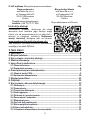 2
2
-
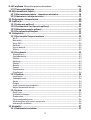 3
3
-
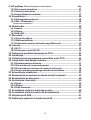 4
4
-
 5
5
-
 6
6
-
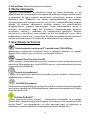 7
7
-
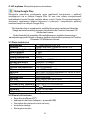 8
8
-
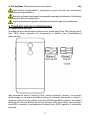 9
9
-
 10
10
-
 11
11
-
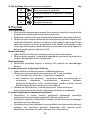 12
12
-
 13
13
-
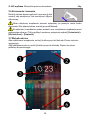 14
14
-
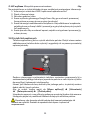 15
15
-
 16
16
-
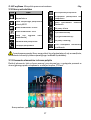 17
17
-
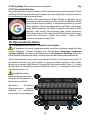 18
18
-
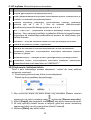 19
19
-
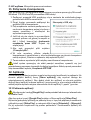 20
20
-
 21
21
-
 22
22
-
 23
23
-
 24
24
-
 25
25
-
 26
26
-
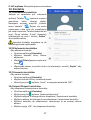 27
27
-
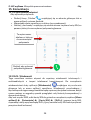 28
28
-
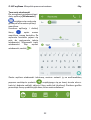 29
29
-
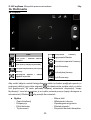 30
30
-
 31
31
-
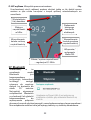 32
32
-
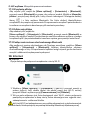 33
33
-
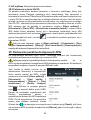 34
34
-
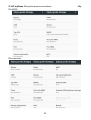 35
35
-
 36
36
-
 37
37
-
 38
38
-
 39
39
-
 40
40
-
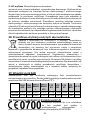 41
41
-
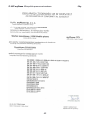 42
42
Powiązane artykuły
-
myPhone POWER Instrukcja obsługi
-
myPhone City 2 Instrukcja obsługi
-
myPhone FUN 5 Instrukcja obsługi
-
myPhone HAMMER Titan 2 Instrukcja obsługi
-
myPhone Prime 3 Lite Instrukcja obsługi
-
myPhone PRIME 3 Instrukcja obsługi
-
myPhone HAMMER Axe Pro Instrukcja obsługi
-
myPhone FUN 7 LTE Instrukcja obsługi
-
myPhone Pocket Pro Instrukcja obsługi
-
myPhone HAMMER Energy Instrukcja obsługi